Как создавать собственные папки в почтовом приложении iOS
Что нужно знать
- В папке входящих сообщений приложения Почта коснитесь значка стрелка влево (<), чтобы увидеть свои почтовые ящики, затем коснитесь Редактировать > Новый почтовый ящик. Затем введите имя нового почтового ящика.
- Чтобы переместить сообщения, перейдите в почтовый ящик, содержащий сообщения, которые вы хотите переместить, коснитесь Редактировать, затем выберите электронные письма и коснитесь Двигаться.
- Пользовательские почтовые ящики могут быть особенно полезны, если вы используете приложение Mail для доступа к Gmail, Yahoo Mail или другому почтовому сервису.
В этой статье объясняется, как добавить новые папки электронной почты на iPhone. Инструкции применимы ко всем iPhone и iPad.
Как создать папку в приложении электронной почты iPhone
Для создания новых почтовых ящиков требуется всего несколько нажатий, и вы можете называть их как хотите.
Открыть Почта приложение на вашем iPhone.
В почтовом ящике коснитесь значка (<) в верхнем левом углу, чтобы увидеть Почтовые ящики список.
Нажмите Редактировать вверху экрана.
-
Выбирать Новый почтовый ящик в правом нижнем углу.

Введите желаемое имя для новой папки в соответствующем поле.
Чтобы выбрать другую родительскую папку, коснитесь учетной записи под Расположение почтового ящика, и выберите нужную родительскую папку.
-
Нажмите Сохранить, затем коснитесь Выполнено.
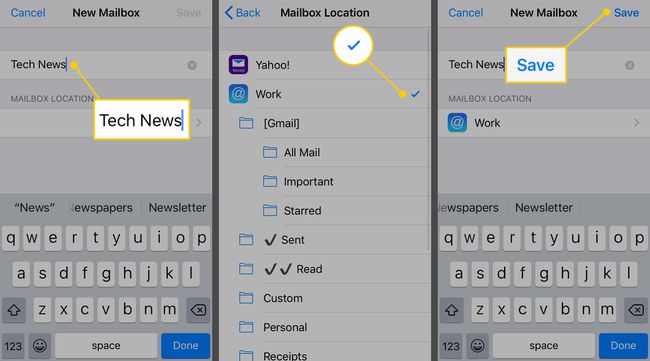
Вы также можете создавать собственные папки в приложении Apple Mail на Mac и синхронизировать их с iPhone или iPad. Удалите любые папки вы настраиваете их в приложении iOS Mail, когда они вам больше не нужны.
Как переместить сообщения в собственный почтовый ящик
Когда вы получаете электронные письма в свои почтовые ящики, переместите их в пользовательские папки, чтобы упорядочить их.
Открыть Почта приложение на вашем устройстве iOS.
На Почтовые ящики экрана коснитесь почтового ящика, содержащего сообщения, которые вы хотите переместить.
Нажмите Редактировать, затем выберите электронные письма, которые хотите переместить, касаясь кружков рядом с каждым из них.
Нажмите Двигаться.
-
Выберите настраиваемый почтовый ящик из появившегося списка для перемещения выбранных писем.

